Vuoi imparare a creare un affascinante bicchiere di vino 3D in Adobe Illustrator partendo da un semplice grafico vettoriale 2D? Qui troverai una guida dettagliata che ti accompagnerà passo dopo passo nel processo. Non importa se sei nuovo nel mondo del design grafico o se desideri ampliare le tue conoscenze, questa guida ti aiuterà a portare le tue abilità al livello successivo.
Principali punti salienti
- Inizia con un grafico 2D del tuo bicchiere di vino e dividilo in due metà.
- Utilizza l'effetto di rotazione 3D in Illustrator per una rappresentazione 3D realistica.
- Sperimenta con le impostazioni come luce e ombreggiatura per un risultato accattivante.
- Non dimenticare di aprire la parte superiore del bicchiere per prepararlo a essere riempito.
Guida passo-passo
Per creare efficacemente un bicchiere di vino in 3D in Illustrator, segui questi passaggi:
Prima di tutto, dovresti avere il tuo pictogramma di un bicchiere di vino che hai creato in precedenza. Selezionalo e dividilo in due metà. Aggiungi punti sul percorso che posizioni al centro del bicchiere. Per farlo, premi lo strumento di tracciamento e imposta un punto al centro. Fai lo stesso alla base del bicchiere.
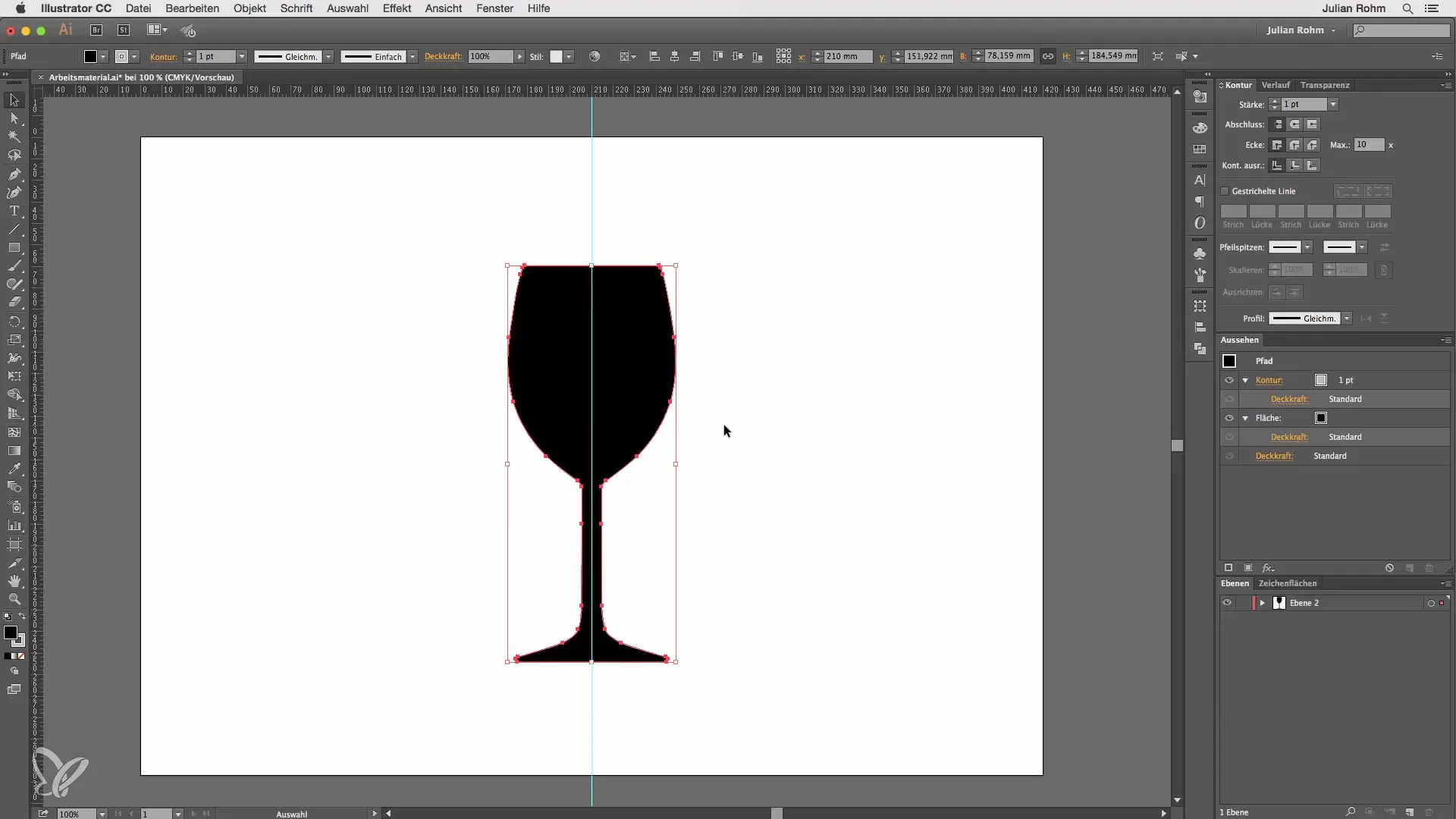
Dopo aver diviso il tuo pictogramma in due metà, seleziona lo strumento di selezione diretta e contrassegna il lato sinistro del tuo bicchiere. Elimina questo lato con il tasto Canc. Non dimenticare di rimuovere il colore di riempimento. Imposta il colore del contorno su un grigio medio o chiaro per avere un buon inizio.
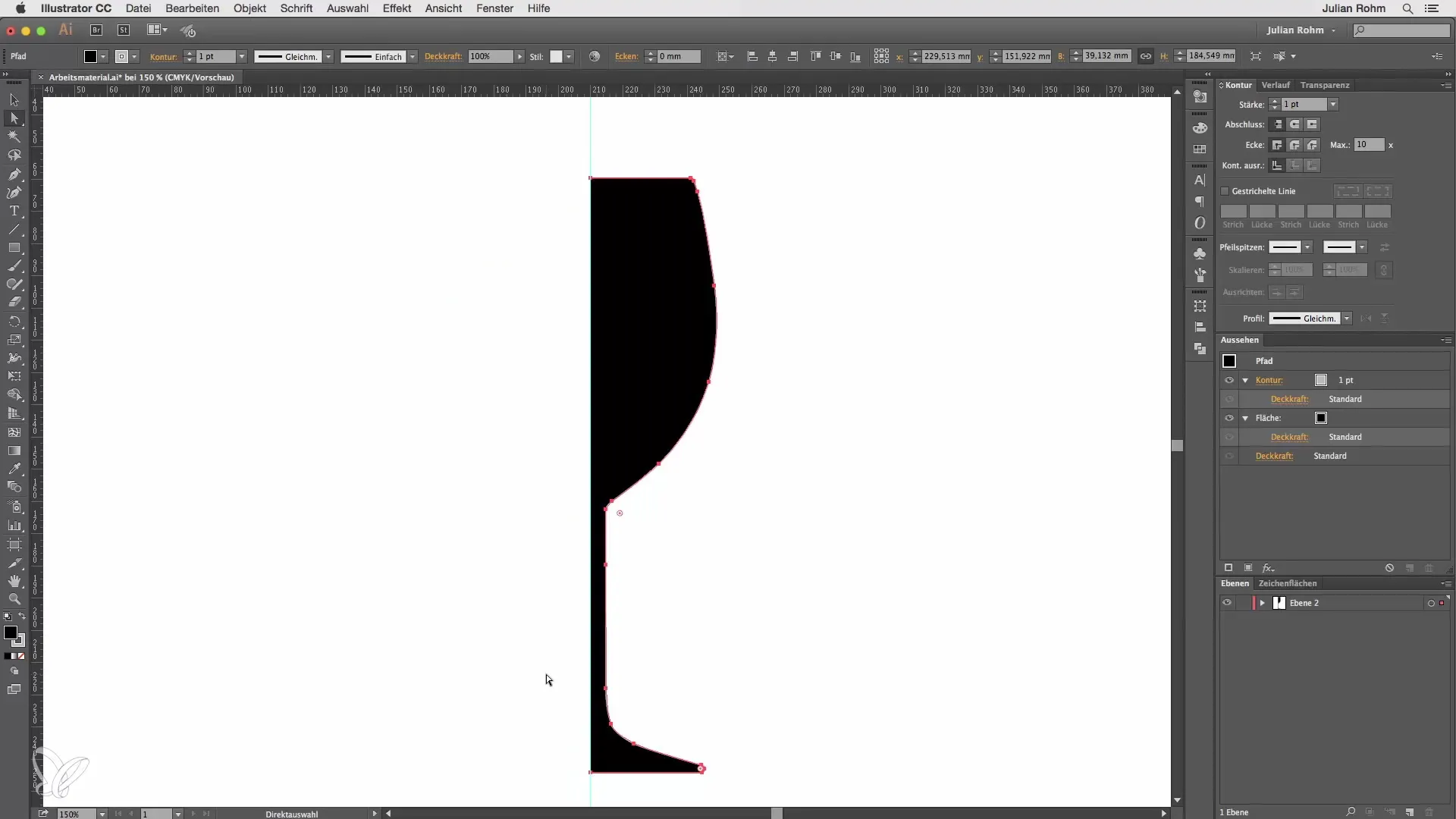
A questo punto hai solo il percorso destro rimanente. Immagina che questo oggetto venga ruotato attorno a un asse di riflessione per formare un oggetto 3D. Vai a "Effetto", seleziona "3D" e poi l'effetto "Rotazione". Attiva l'anteprima nella finestra di dialogo per vedere cosa succede non appena applichi l'effetto. Dovresti vedere immediatamente un oggetto 3D.
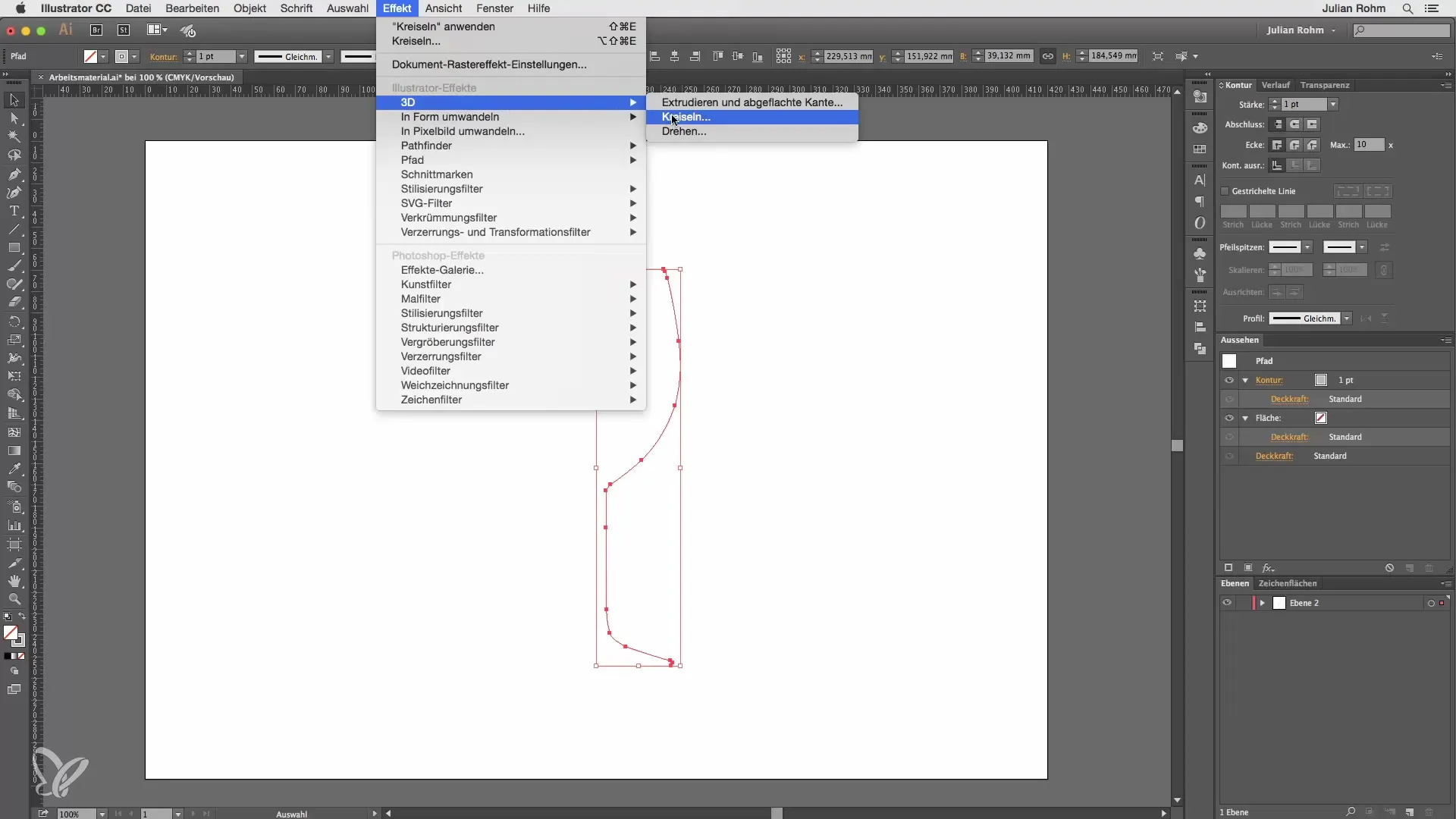
Modifica gli angoli di rotazione nella finestra di dialogo per impostare angoli precisi. Puoi, ad esempio, ruotare solo di 180°, ma questo risulterebbe in un bicchiere di vino a metà. Riporta l'angolo a 360° per ottenere il bicchiere completo.
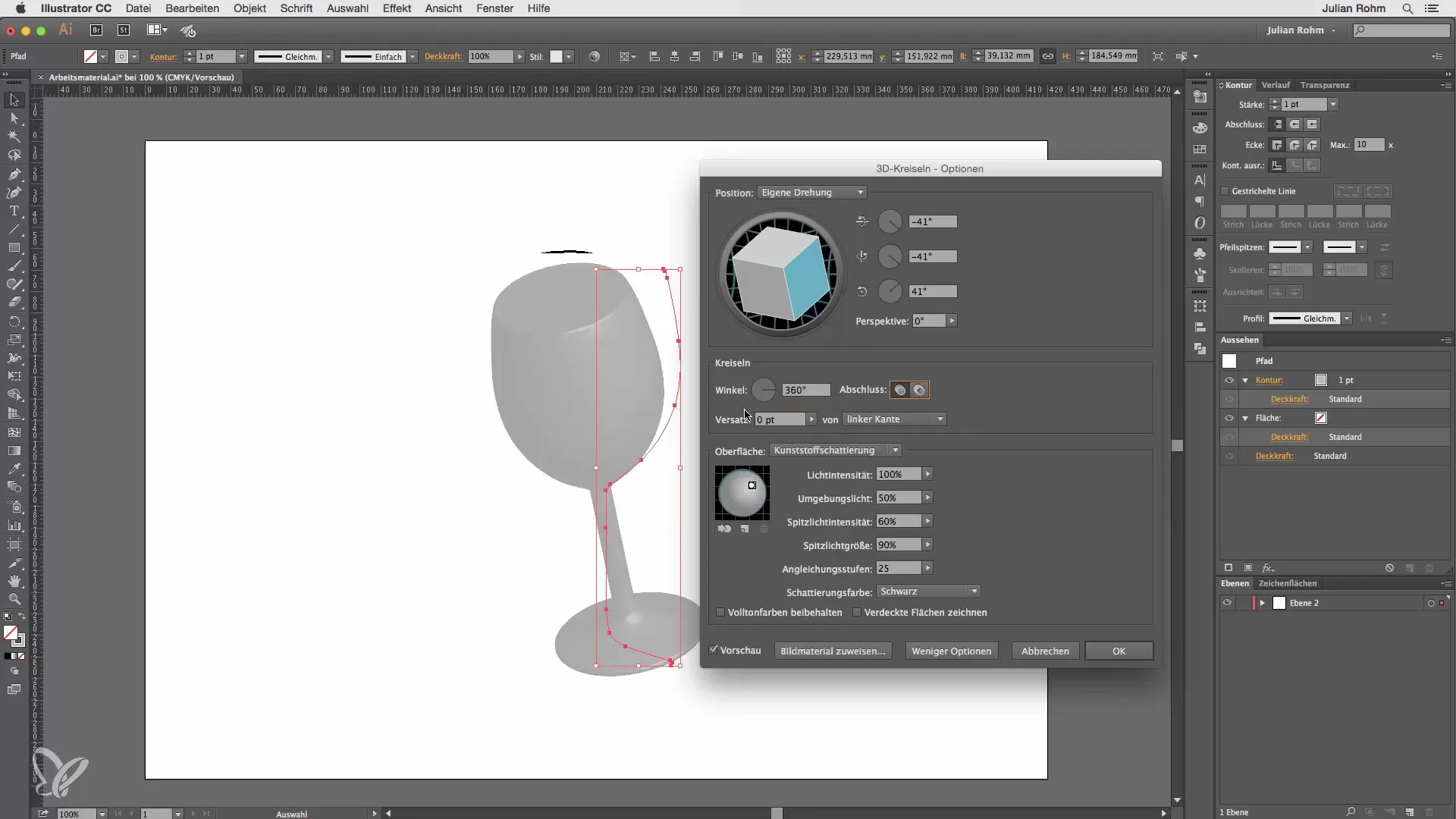
Ci sono varie impostazioni che puoi modificare per cambiare l'aspetto del tuo bicchiere. Scegli una visualizzazione wireframe per vedere la struttura oppure attiva un'ombreggiatura diffusa per maggiore profondità. In alternativa, puoi utilizzare l'ombreggiatura plastica standard, che aggiunge riflessi per rendere il bicchiere più realistico.
Per influenzare la direzione della luce, puoi regolare le diverse impostazioni nella finestra di dialogo. Questo include la luminosità ambientale e la storia dei punti di luce, per dare maggiore risalto alla luce. Tieni presente che un numero maggiore di livelli di adattamento comporta un calcolo più preciso, ma richiede anche più tempo di elaborazione.
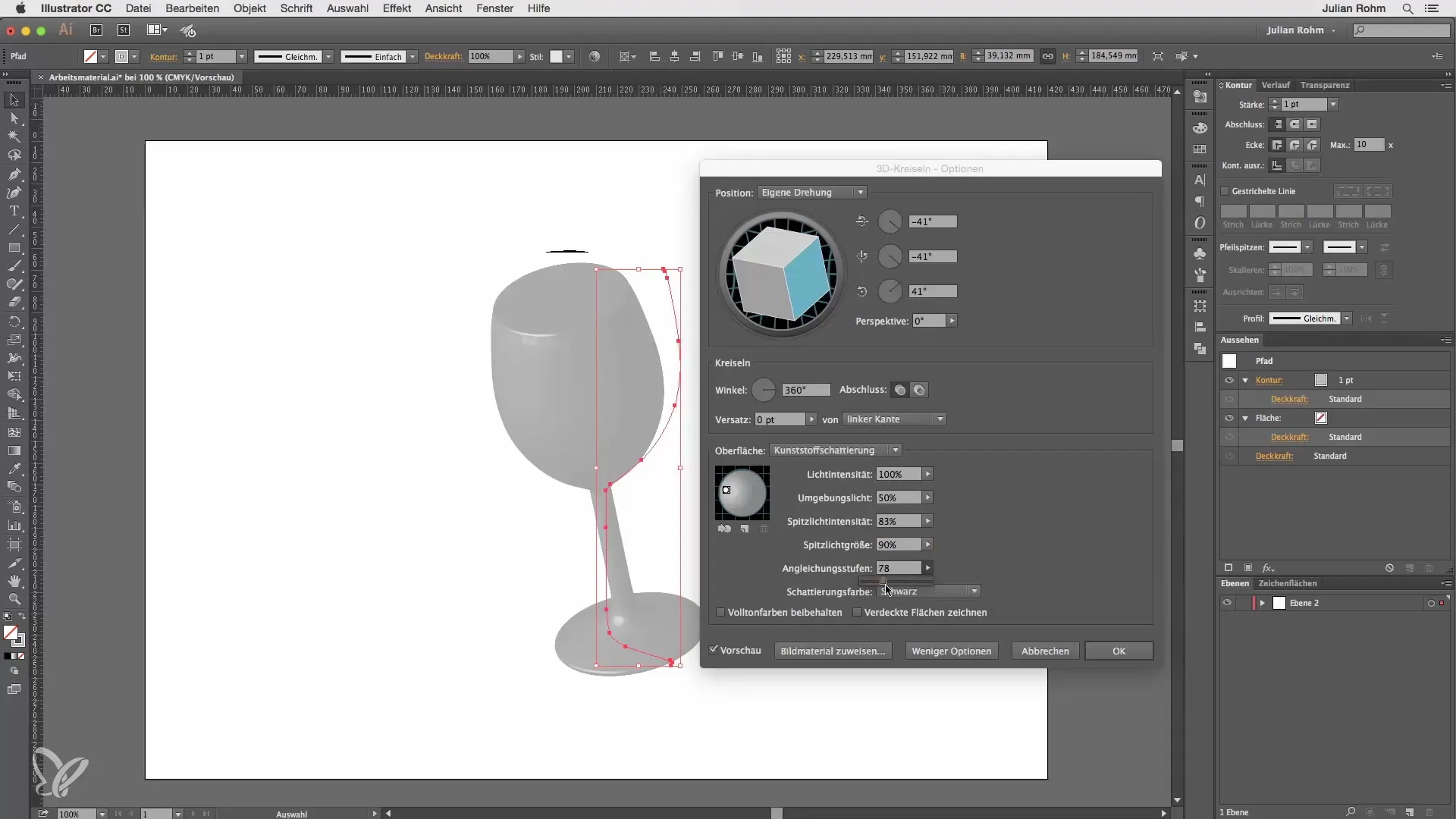
Se sei soddisfatto del tuo oggetto 3D, fai clic su "OK". Hai ancora la possibilità di cambiare il colore del contorno del tuo bicchiere in qualsiasi momento per ottenere l'effetto desiderato.
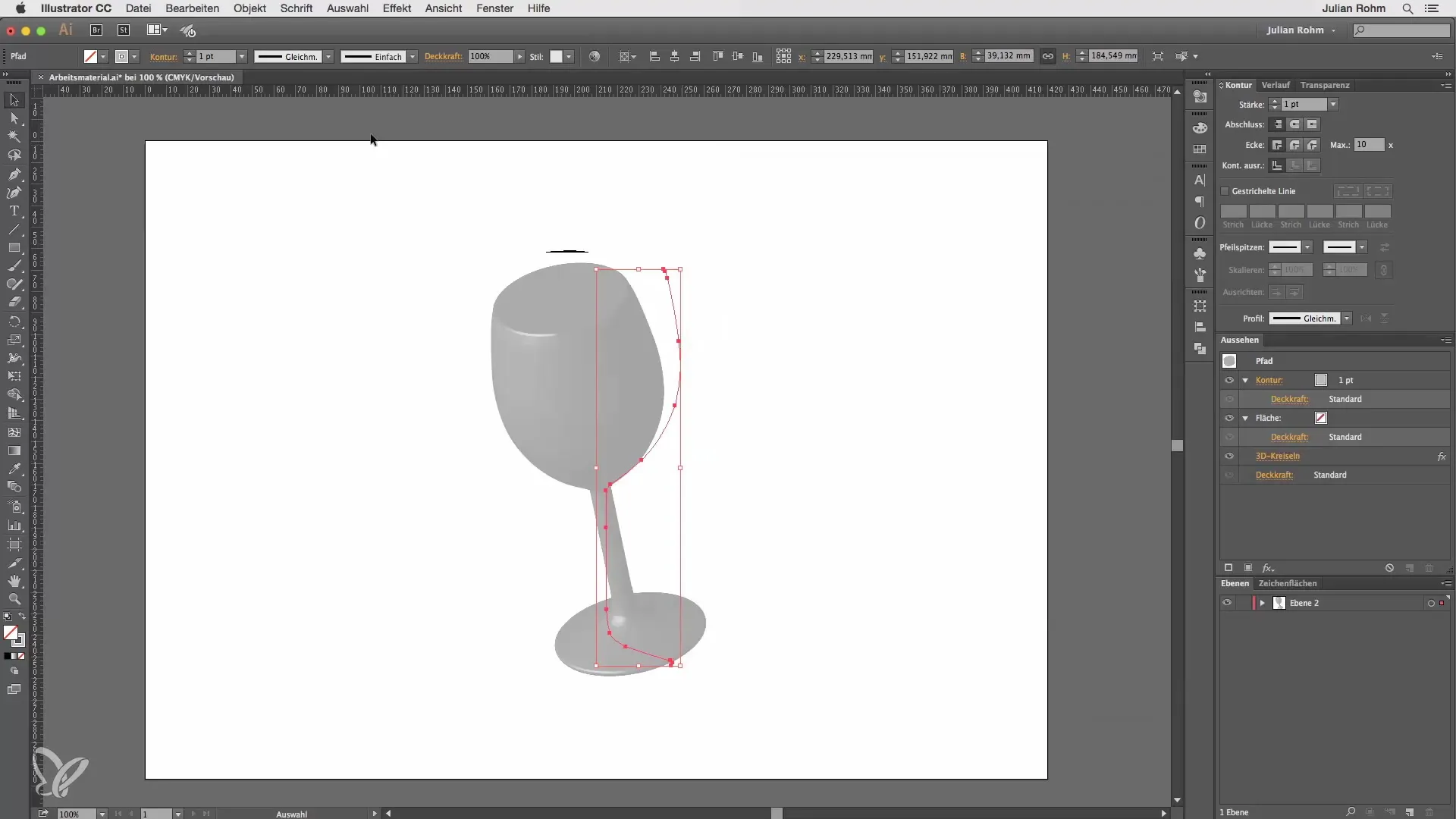
Se desideri apportare modifiche in seguito, vai al pannello Aspetto per modificare nuovamente l'effetto di rotazione 3D. In questo modo puoi tornare alla finestra di dialogo in qualsiasi momento e modificare le tue impostazioni secondo necessità.
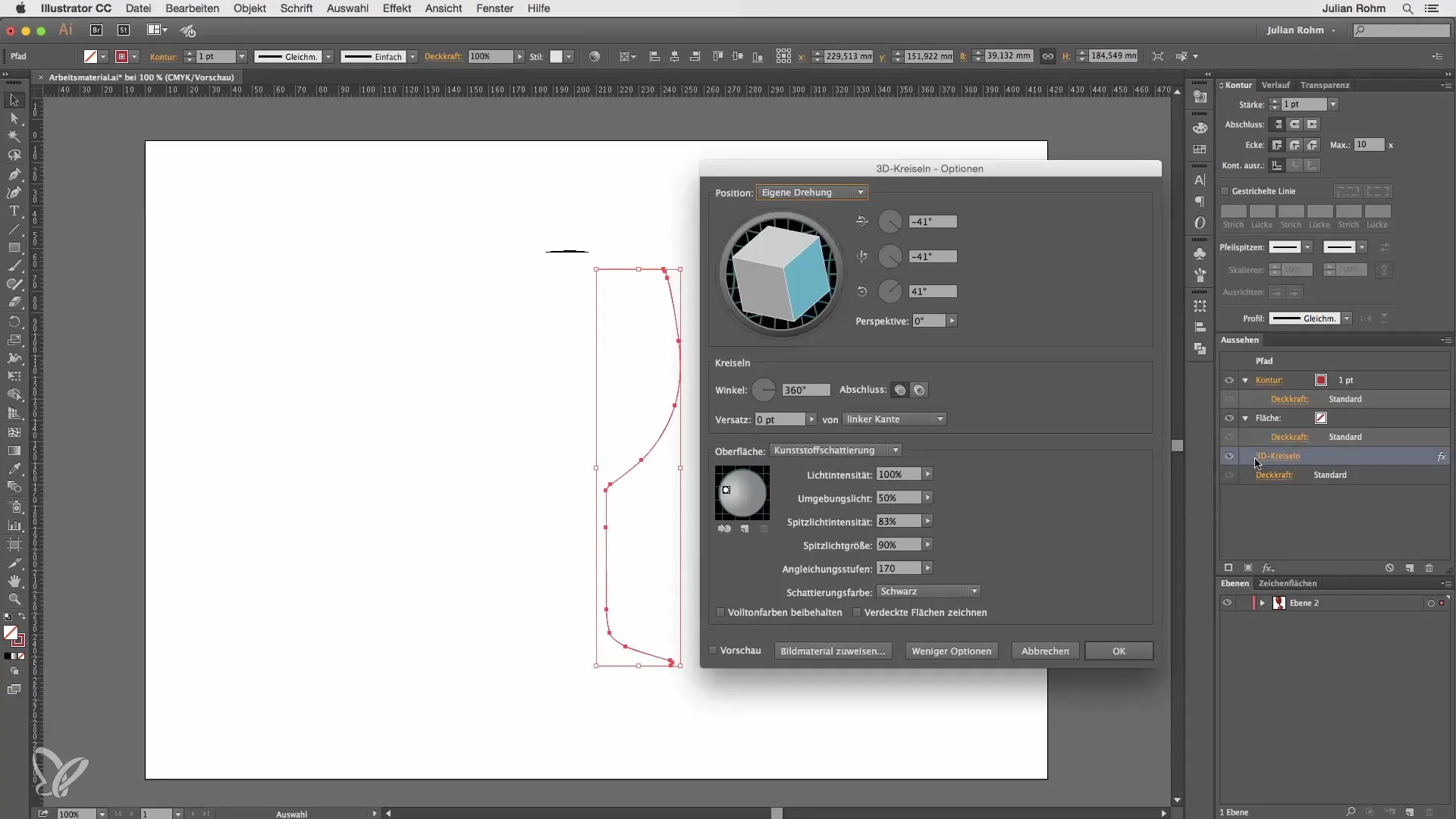
Ora hai creato un bellissimo bicchiere di vino 3D. Tieni presente che il tuo bicchiere non può ancora contenere liquidi perché il bordo superiore è chiuso. Per risolvere questo problema, diminuisci prima i livelli di adattamento per una modifica più rapida e disattiva l'effetto 3D. Ora puoi eliminare il punto di percorso superiore. Riattiva l'effetto di rotazione 3D e ruota il bicchiere in modo da poter guardare dentro dall'alto.
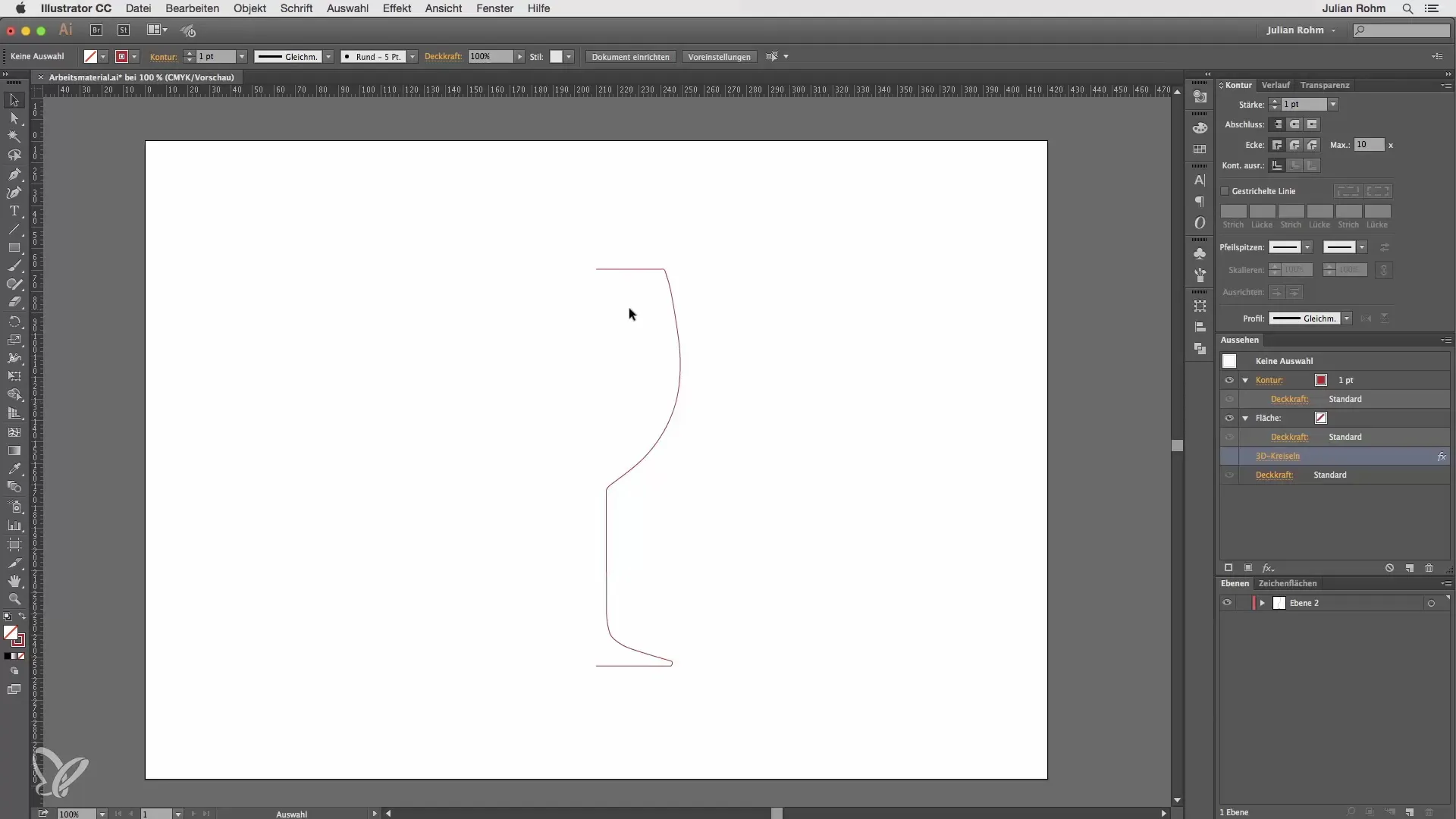
Il bicchiere di vino ora ha una curvatura sopra ed è pronto per essere riempito.
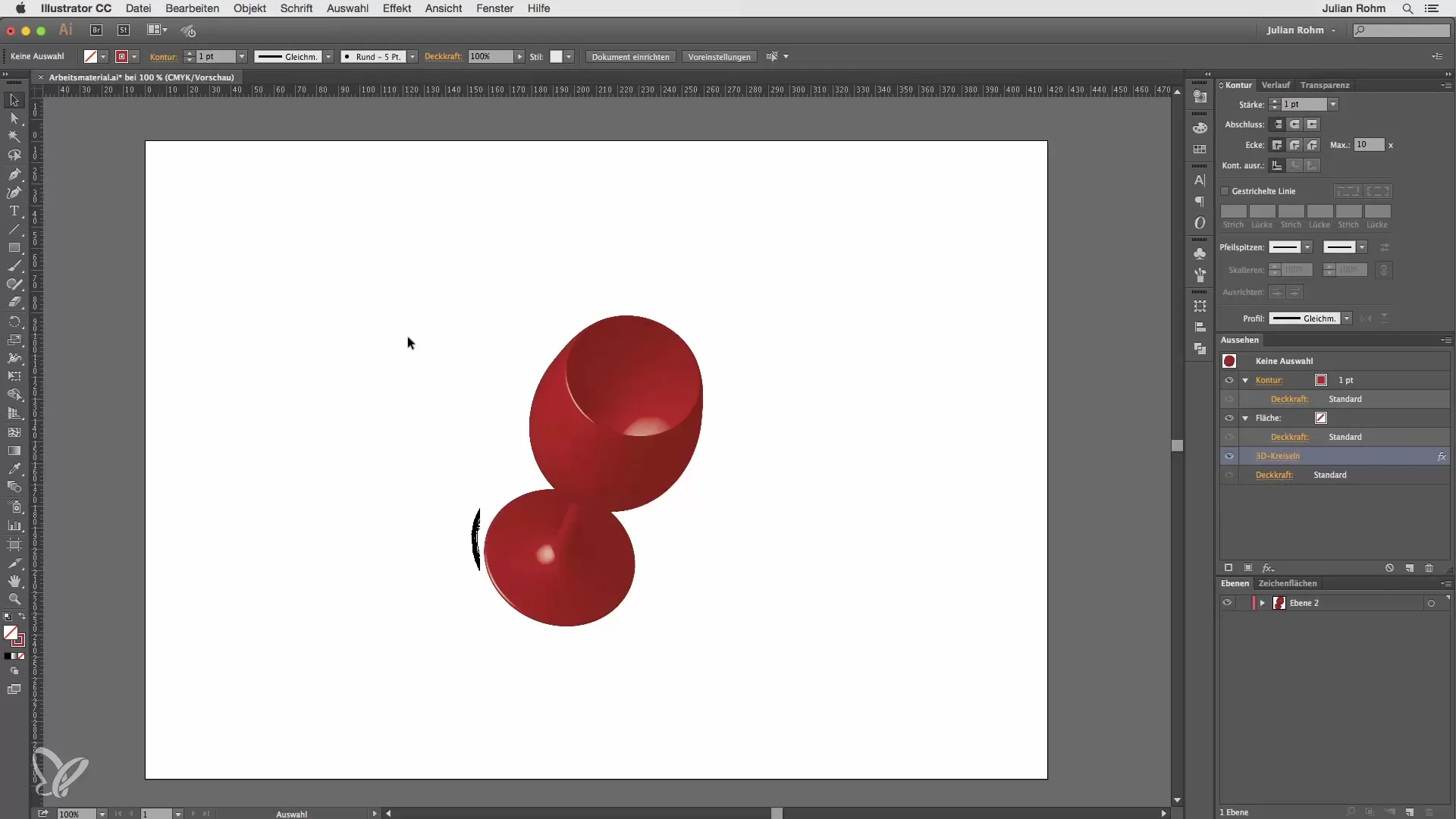
Riassunto – Creare un bicchiere di vino 3D in Illustrator
Con i passaggi sopra, ora hai creato con successo un bicchiere di vino 3D partendo da un grafico 2D. L'uso di Adobe Illustrator non solo ti offre nuove possibilità di design, ma anche la flessibilità di dotare i tuoi progetti di effetti realistici.
Domande frequenti
Come divido il mio pictogramma in due metà?Utilizza lo strumento di tracciamento per aggiungere punti sul percorso e cancella una delle metà.
Posso cambiare le impostazioni in seguito?Sì, basta andare al pannello Aspetto e selezionare l'effetto di rotazione 3D.
Perché è importante il livello di adattamento?Un livello di adattamento più elevato garantisce un aspetto più realistico, ma richiede anche più tempo di calcolo.
Come apro la parte superiore del bicchiere?Disattiva l'effetto 3D, rimuovi il punto di percorso superiore e riattiva l'effetto.
Posso cambiare il colore del bicchiere?Sì, il colore del contorno può essere modificato in qualsiasi momento.


